台式机或笔记本两个硬盘怎么切换系统教程
有些用户并不满足自己电脑上仅安装一个系统或者又因为工作关系电脑上需要安装两个操作系统,可是在两块硬盘上都有系统又要如何切换呢?今天我们就来通过修改 Bios 的方式来给大家分享无论是台式机或笔记本两个硬盘怎么切换系统教程,希望可以帮助到你哦。
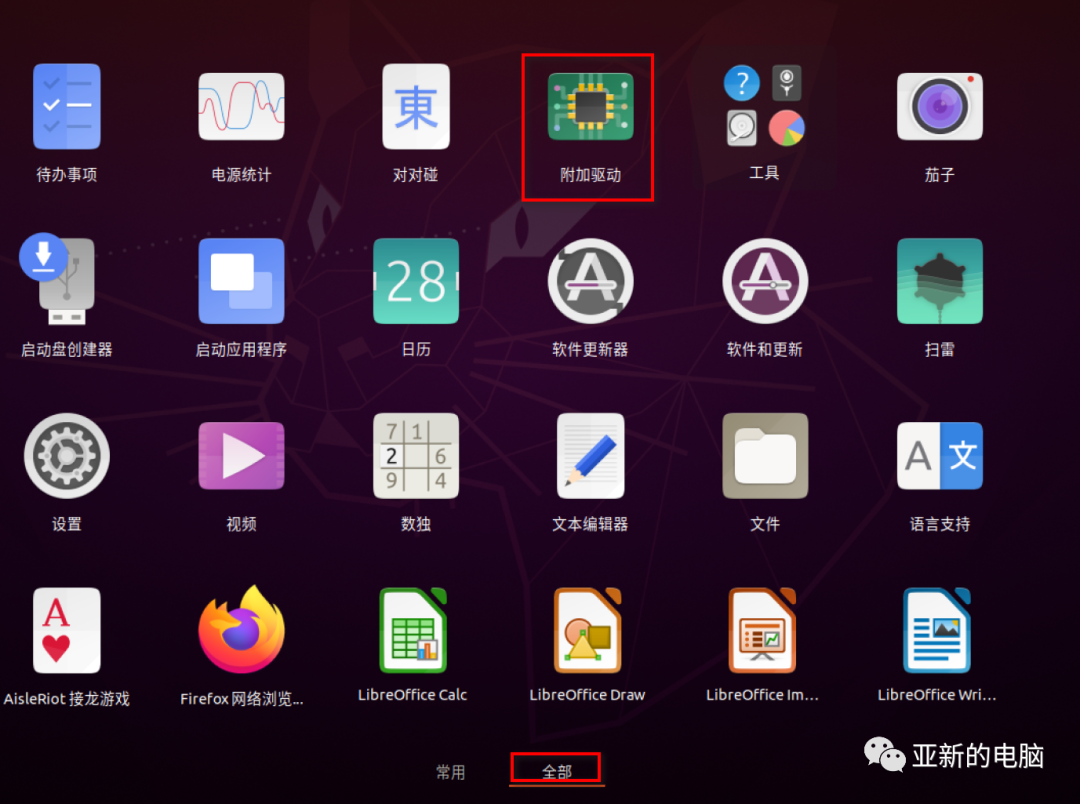
1、开机按对应快捷键进入 Bios,一般常用的为 Esc、Del、F2、F12,惠普的一般为 F9 或 F10。这里以华硕主板为例,按 F7 进入高级模式,使用方向键选择启动,在 Bios 中找到 Boot Option #1 以及 #2 中就可以设置您当前系统的硬盘为第一或第二。
2、当然,如果您想快速切换不同的硬盘系统,如果您的主板有快速引导菜单支持,那么可以在开机的时候快速按 F12,在这里可以直接选择对应的硬盘就能直接进入系统。
以上方法均适用台式机或笔记本两个硬盘怎么切换系统教程,其实更多的建议大家可以了解下 VMware 虚拟机。在虚拟机中您可以安装多个操作系统,而且也无须进行切换,使用起来非常方便。
以上的教程内容希望可以帮助到你哦,不过一般情况下建议硬盘中只安装一个操作系统会比较好,感谢您的关注。
我告诉你msdn版权声明:以上内容作者已申请原创保护,未经允许不得转载,侵权必究!授权事宜、对本内容有异议或投诉,敬请联系网站管理员,我们将尽快回复您,谢谢合作!











